
手机wps表格怎么调行高 手机WPS office表格行高列宽设置步骤
发布时间:2023-09-26 17:22:40 来源:锐得游戏网
手机wps表格怎么调行高,在现代社会中手机已经成为我们生活中不可或缺的一部分,而手机上的WPS表格更是让我们能够随时随地进行数据处理和编辑。有些用户可能会遇到调整行高的困扰。为了帮助大家解决这个问题,下面将介绍手机WPS表格如何调整行高和列宽的步骤。无论是在工作中还是学习中,这些技巧都将为我们提供便利,让我们更加高效地使用手机WPS表格。
手机WPS office表格行高列宽设置步骤
1、进入手机版本的WPS电子表格界面;现在把第1至第10行的行高设置为20
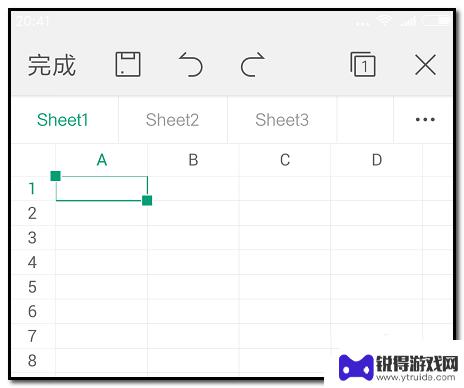
2、手指轻轻的点下第1行的行号“1”;第1行就被选中,效果如下图所示。
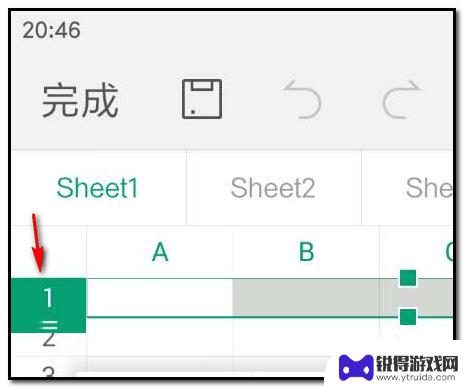
3、第1行这里,上下显示两个绿色方框,如下图箭头所指的位置。

4、手指轻点住下方的绿色方框,不放手。轻轻往下拉,拉到第5行的位置。即选中了第1至第10行。如下图所示。
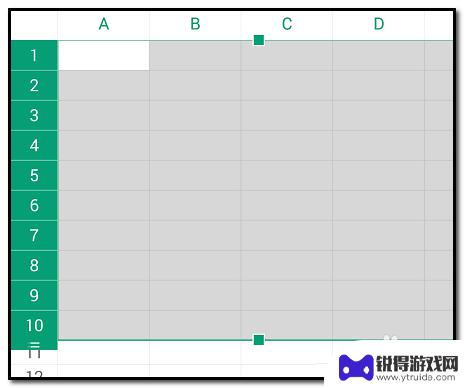
5、然后,在页面的左下方,点下图标,如下图箭头所指的图标,
6、弹出命令栏,手指往上划动页面,翻到“调整大小”这里,点下。
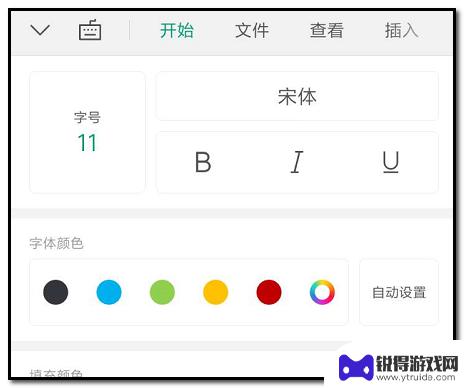
7、弹出设置行高的页面,然后,把原来行高数字删除,修改为20;然后在页面左上角点“完成”即可把第1至第10行行高修改为20了。
二、设置列宽
1、比如,把第1列至第3列设置列宽为15。手指轻轻的点下第1列的列标“A”;A列就被选中,效果如下图所示。手指轻点住右方的绿色方框,不放手。轻轻往右拉,
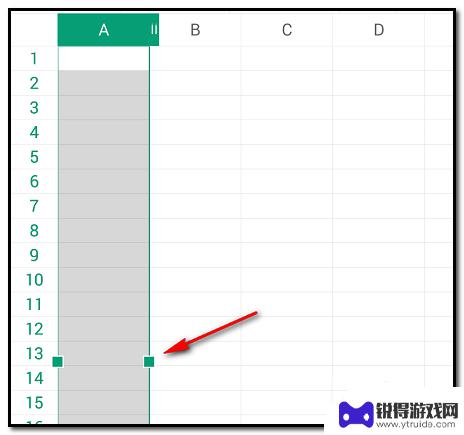
2、拉到第3列的位置。即选中了第1至第3列。如下图所示。
3、然后,在页面的左下方,点下图标,如下图箭头所指的图标,
4、弹出命令栏,手指往上划动页面,翻到“调整大小”这里,点下。
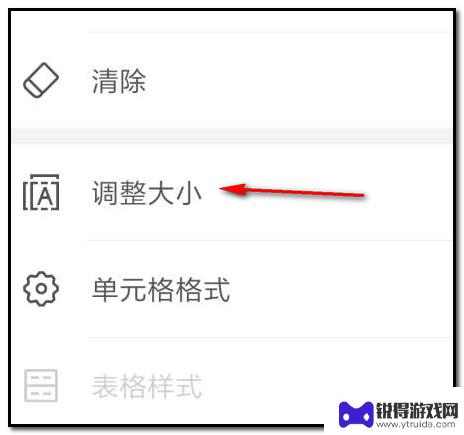
5、弹出设置列宽页面,然后,把原来列宽数字删除,修改为15;然后,在页面左上方点完成即可。
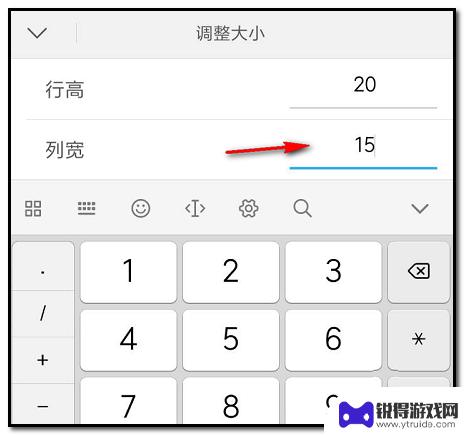
手机wps表格怎么调行高 Office怎么给表格设置适应行高?
手机wps表格怎么调行高 OFFICE文档怎么改变部分字体?
WPS Office中的ppt文档怎么插入音频文件?
以上就是手机wps表格如何调整行高的全部内容,如果遇到这种情况,你可以根据以上操作进行解决,非常简单快速,一步到位。
热门游戏
- 相关教程
- 小编精选
-
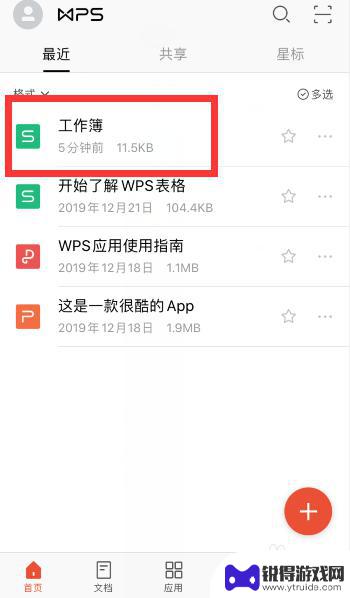
手机表格下拉来源怎么设置 手机wps怎么用下拉选择列表
在使用手机WPS表格时,下拉选择列表是一个非常实用的功能,可以帮助用户快速输入数据并减少错误,设置手机表格下拉来源需要按照一定的步骤进行操作,而手机WPS的下拉选择列表功能也十...
2024-03-10
-
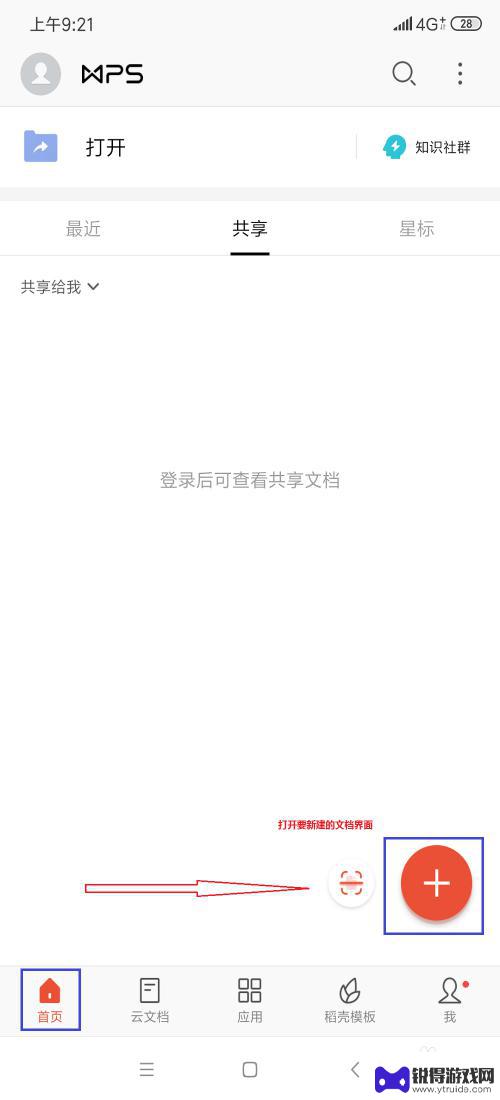
手机操作表格如何拉大表格 手机版WPS表格如何调整单元格宽度
在手机操作表格时,我们经常会遇到需要调整表格大小的情况,而手机版WPS表格则为我们提供了方便快捷的操作方式,让调整单元格宽度变得轻而易举。通过简单的几步操作,我们就能轻松拉大表...
2024-04-03
-
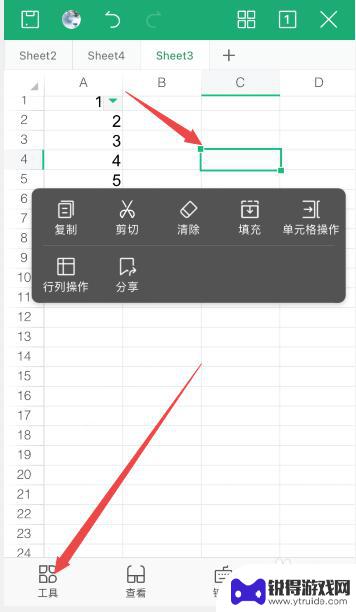
手机斜线怎么设置 手机wps单元格斜线设置步骤
在日常工作和生活中,我们经常需要使用手机上的WPS表格进行数据处理和编辑,在处理表格时,有时候我们需要给单元格添加斜线,以便更清晰地区分不同的数据。手机WPS表格中如何设置单元...
2024-12-05
-
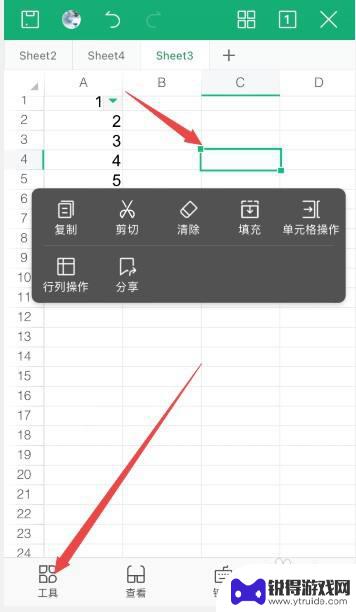
手机单元格怎么设置斜线 手机wps单元格斜线设置步骤
在手机WPS表格中,设置斜线可以使单元格更加美观和易于阅读,斜线设置可以用于突出某些数据或者为不同的单元格之间添加分隔线。在进行斜线设置之前,我们需要确保已经安装了WPS表格应...
2023-12-13
-
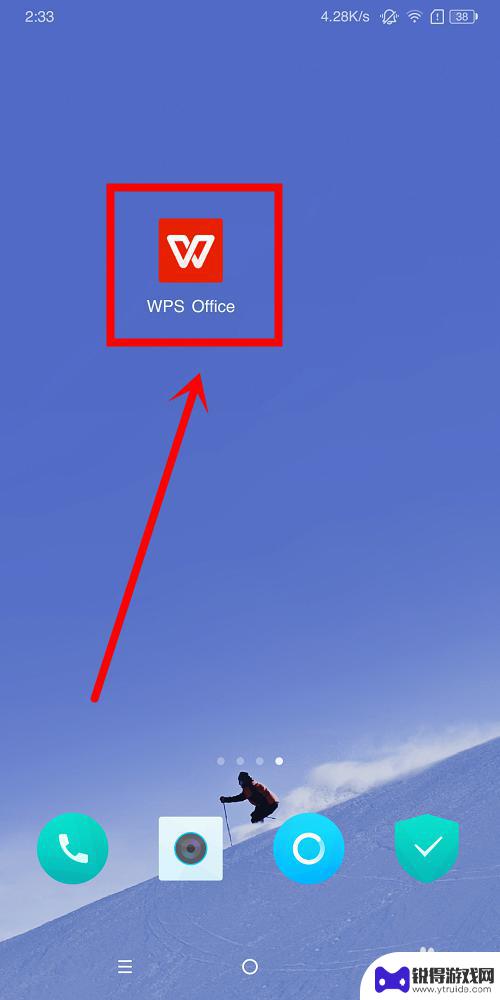
手机wps表格怎么加一行 手机wps表格怎么在指定位置插入一行
在使用手机WPS表格编辑文档时,经常会遇到需要添加新行或在特定位置插入行的情况,要在WPS表格中添加新行,只需点击表格中的任意单元格,然后在弹出的菜单中选择插入并选择行即可。而...
2024-03-23
-
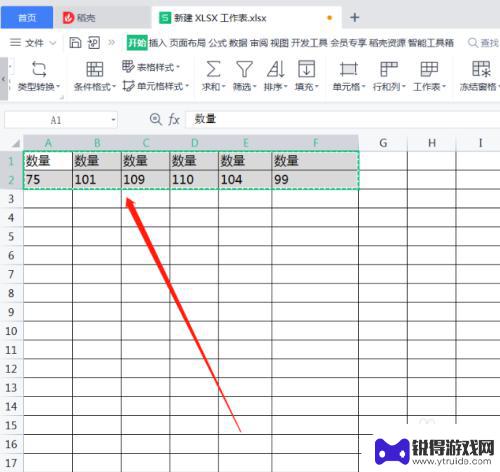
手机wps转置在哪里 WPS表格行列内容转置教程
在日常工作和生活中,我们经常会遇到需要对表格进行行列内容转置的情况,而WPS表格作为一款功能强大的办公软件,提供了便捷的转置功能,帮助用户快速实现数据处理和分析。手机WPS表格...
2024-07-01
-

苹果6手机钢化膜怎么贴 iPhone6苹果手机如何正确贴膜钢化膜
苹果6手机作为一款备受追捧的智能手机,已经成为了人们生活中不可或缺的一部分,随着手机的使用频率越来越高,保护手机屏幕的需求也日益增长。而钢化膜作为一种有效的保护屏幕的方式,备受...
2025-02-22
-

苹果6怎么才能高性能手机 如何优化苹果手机的运行速度
近年来随着科技的不断进步,手机已经成为了人们生活中不可或缺的一部分,而iPhone 6作为苹果旗下的一款高性能手机,备受用户的青睐。由于长时间的使用或者其他原因,苹果手机的运行...
2025-02-22















